Pokud nemůžete změnit pozadí plochy v počítači se systémem Windows 10, může to být tím, že je nastavení deaktivováno, nebo existuje jiná základní příčina. Jedním z nejjednodušších způsobů, jak to napravit téměř okamžitě, je kliknutí pravým tlačítkem na libovolnou fotografii a její nastavení jako pozadí plochy. To lze provést také prostřednictvím nastavení kliknutím na Nastavení> Personalizace> Pozadí a vyberte obrázek a změňte pozadí ve svém počítači.
Ale co uděláte, když jste vyzkoušeli všechny základní opravy, které znáte, a zdá se, že nic nefunguje? Podívejte se na některá z níže uvedených řešení a zjistěte, zda vám jedno z nich pomůže.
Oprava: Windows mi nedovolí změnit pozadí
- Předběžné opravy
- Zkontrolujte, zda je váš Windows 10 aktivovaný
- Vytvořte nový uživatelský profil s administrátorskými právy
- Odstraňte soubor TranscodedWallpaper nebo prezentaci v editoru registru
- Použijte Editor registru
- Proveďte čisté spuštění
- Zakažte ovladač videa
- Použijte centrum usnadnění přístupu
- Zkontrolujte, zda je v nastavení pozadí plochy k dispozici možnost Připojeno
- Použijte editor zásad skupiny
- Aktivovat 'Zobrazit pozadí Windows'
1. Předběžné opravy
- Vypnout 'Zobrazit pozadí Windows'
- Zkontrolujte, zda jste nainstalovali software pro přizpůsobení od jiného výrobce, protože by vás mohl omezovat ve změně pozadí plochy. Pokud ano, odinstalujte jej a restartujte počítač, potom zkuste znovu změnit pozadí.
- Znovu nainstalujte systém Windows z klíče pro obnovení
2. Zkontrolujte, zda je váš Windows 10 aktivovaný
To vám může zabránit ve změně pozadí pomocí Nastavení. Zde je návod, jak ověřit, zda je váš Windows 10 originální a aktivovaný:
- Klikněte pravým tlačítkem na Start a vyberte Běh
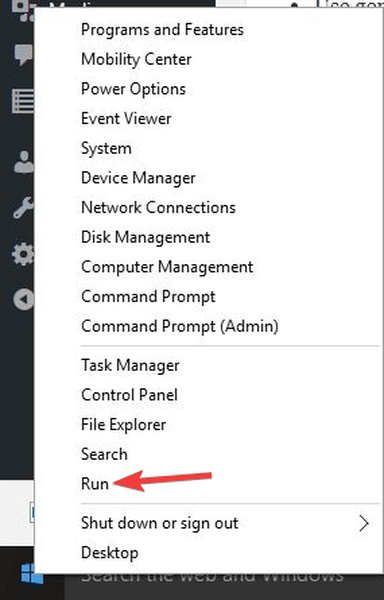
- Typ shell průzkumníka ::: D555645E-D4F8-4C29-A827-D93C859C4F2A \ pageEasierToSee a stiskněte klávesu Enter.
- Jít do Usnadněte počítač okno
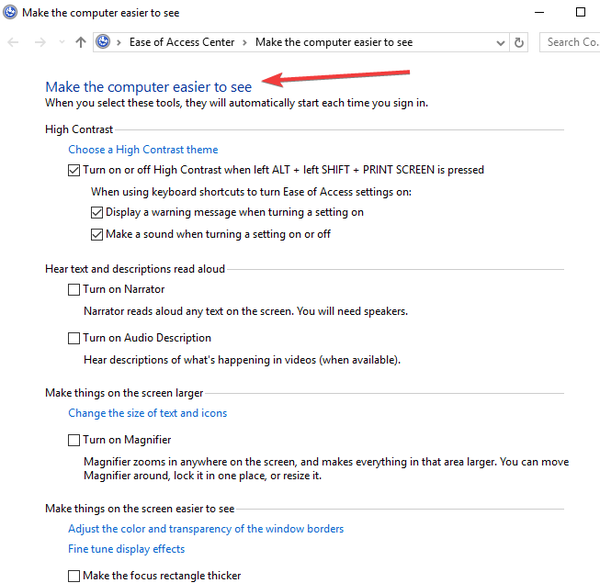
- Pod Udělejte věci na obrazovce lépe viditelné v části zrušte zaškrtnutí políčka Odeberte obrázky na pozadí (je-li k dispozici) zaškrtávací políčko.
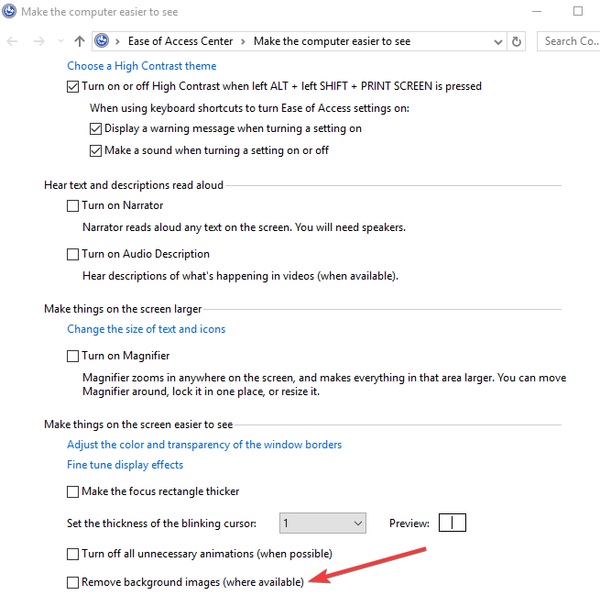
- Po dokončení klikněte na OK
- Restartujte počítač a zkuste znovu změnit pozadí
- SOUVISEJÍCÍ: 4 nejlepší software a aplikace pro virtuální krb pro dokonalou tapetu
3. Vytvořte nový uživatelský profil s administrátorskými právy
- Klepněte na Start
- Vybrat Nastavení

- Klepněte na Rodina a další lidé
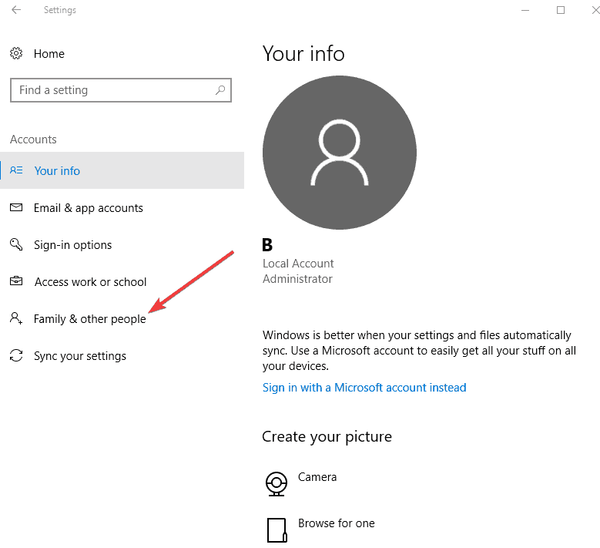
- Vybrat Účty
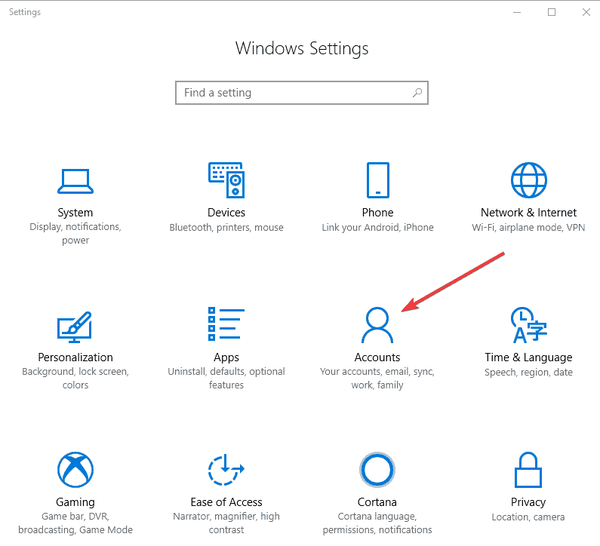
- Klepněte na Přidejte do tohoto počítače někoho jiného
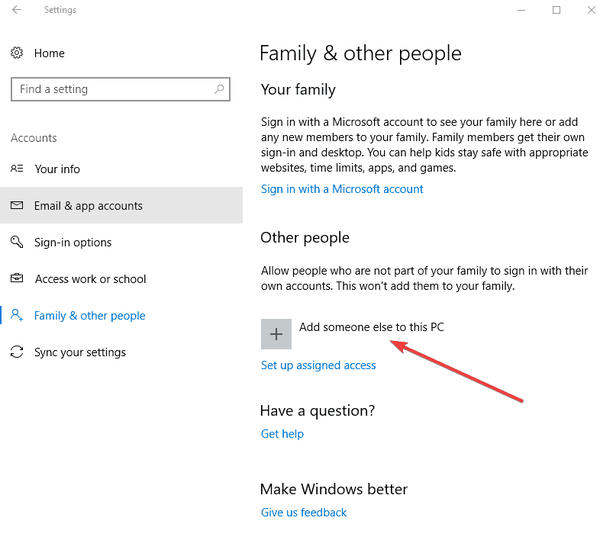
- Vyplňte formulář uživatelským jménem a heslem. Váš nový uživatelský účet bude vytvořen.
- Klikněte na Změnit typ účtu
- Klikněte na rozevírací šipku a vyberte Správce nastavit účet na úroveň správce
- Restartovat váš počítač
Přihlaste se k novému účtu, který jste právě vytvořili, a znovu nastavte pozadí plochy.
4. Odstraňte soubor TranscodedWallpaper nebo prezentaci v editoru registru
Někdy možná nebudete moci změnit pozadí, protože obrazový soubor, který používáte, je poškozený a musí být odstraněn. Udělat toto:
- Klikněte na Start a vyberte Průzkumník souborů
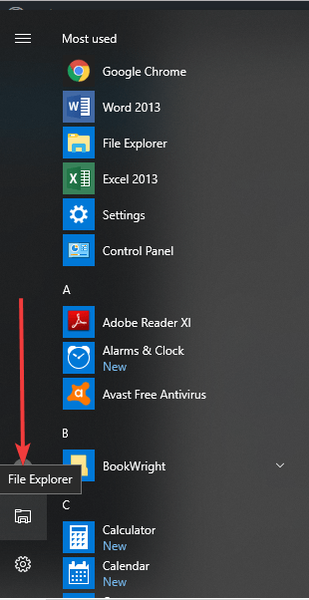
- Vložte tuto cestu do adresního řádku: % USERPROFILE% \ AppData \ Roaming \ Microsoft \ Windows \ Themes
- Poklepejte na soubor slideshow.ini a otevřete jej v poznámkovém bloku
- Vyprázdněte obsah tohoto souboru v programu Poznámkový blok výběrem veškerého textu a jeho odstraněním
- Uložte změny a zavřete Průzkumník souborů
- Zkuste změnit pozadí znovu.
- SOUVISEJÍCÍ: 5 nejlepších nástrojů k odstranění pozadí z obrázků
5. Použijte Editor registru
- Klikněte pravým tlačítkem na Start a vyberte Běh
- Jít do HKEY_LOCAL_MACHINE
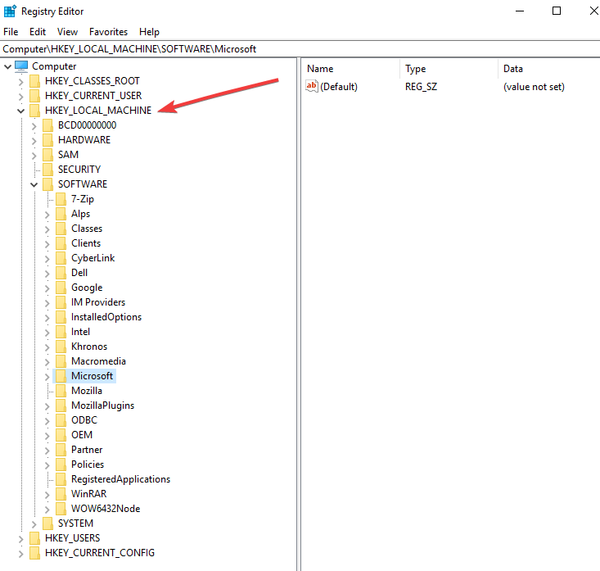
- Klepněte na Software \ Microsoft \ Windows \ CurrentVersion \ Policies
- Klikněte pravým tlačítkem na zásady
- Klikněte na Nový
- Klikněte na KLÍČ a pojmenujte jej jako ActiveDesktop
- Dále na pravé straně klikněte pravým tlačítkem na Nový
- Vyberte DWORD a pojmenujte jej jako NoChangingWallPaper. Hodnota DWORD 1 omezí změnuna pozadí plochy. Na povolit změnu dát hodnotu jako 0.
- Restartovat váš počítač
6. Proveďte čisté spuštění
Čisté spuštění snižuje konflikty související se softwarem, který může ukázat, co způsobuje, že nemůžete změnit pozadí, obvykle v důsledku aplikací a služeb, které se spouštějí a běží na pozadí při normálním spuštění systému Windows. Udělat toto:
- Přihlaste se jako správce a do vyhledávacího pole zadejte msconfig
- Vybrat Konfigurace systému
- Nalézt Služby záložka
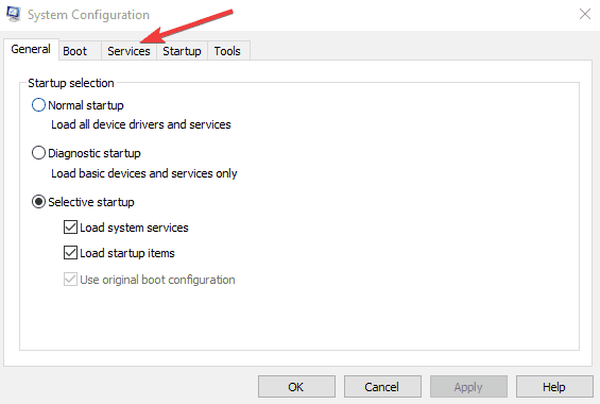
- Vybrat Skrýt všechny služby společnosti Microsoft box
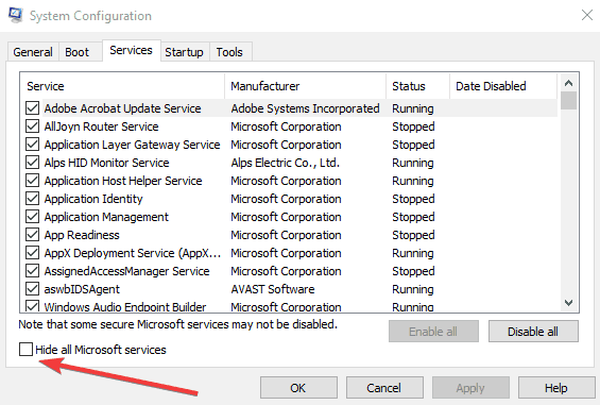
- Klepněte na Vypnout vše
- Jít do Spuštění záložka
- Klepněte na Otevřete Správce úloh
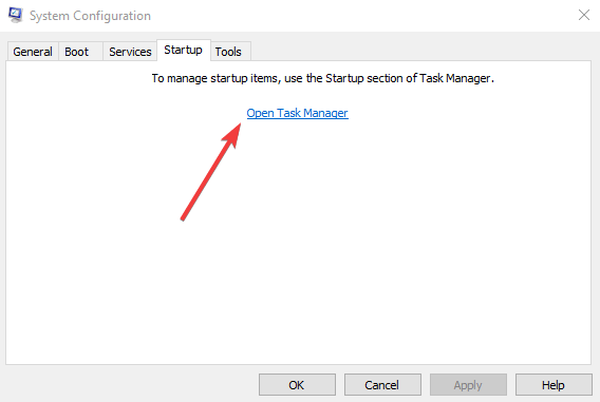
- Zavřete Správce úloh a klikněte na OK
- Restartujte počítač
7. Zakažte ovladač videa
- Klikněte pravým tlačítkem na Start a vyberte Správce zařízení
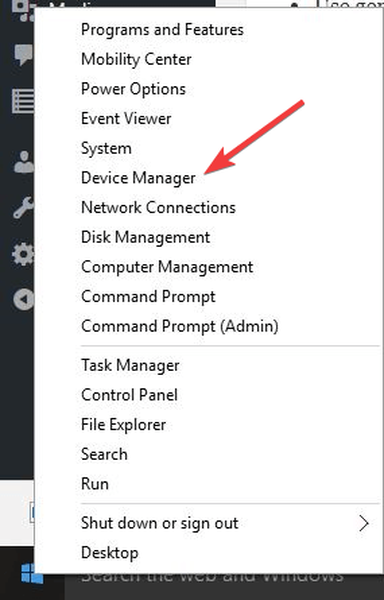
- Klikněte pravým tlačítkem na Grafická karta
- Vybrat Zakázat
- Restartovat váš počítač
- Zkuste znovu změnit obrázek na pozadí.
- SOUVISEJÍCÍ: Nejlepší tapety Final Fantasy XV pro nastavení na plochu
8. Použijte centrum usnadnění přístupu
- Klikněte na Start a vyberte Nastavení
- Vybrat Snadnost přístupu
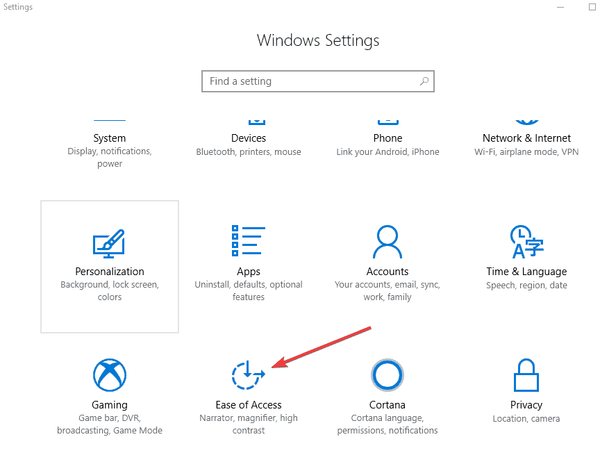
- Klepněte na Optimalizujte odkaz Visual Display
- Přejděte dolů a najděte Udělat počítač lépe viditelný sekce
- Ujistit se, že Odebrat obrázky na pozadí (pokud jsou k dispozici)není zaškrtnuto
- Klepněte na Uložit, použít a ukončit.
9. Zkontrolujte, zda je v nastavení pozadí plochy k dispozici možnost Připojeno
- Klikněte na Start a vyberte Ovládací panely
- Klikněte na Hardware a zvuk
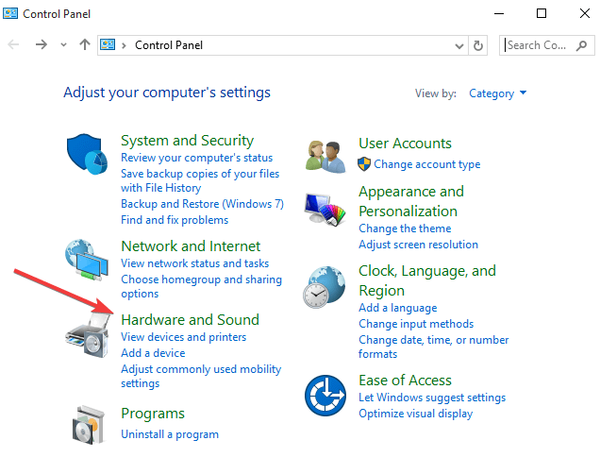
- Klikněte na Možnosti napájení
- Vyberte svůj plán napájení
- Klikněte na Změnit nastavení plánu
- Klikněte na Změnit pokročilé nastavení napájení
- Klikněte na Rozbalit nastavení pozadí plochy
- Klikněte na Rozbalit prezentaci
- Nastavte možnost Připojeno k dispozici
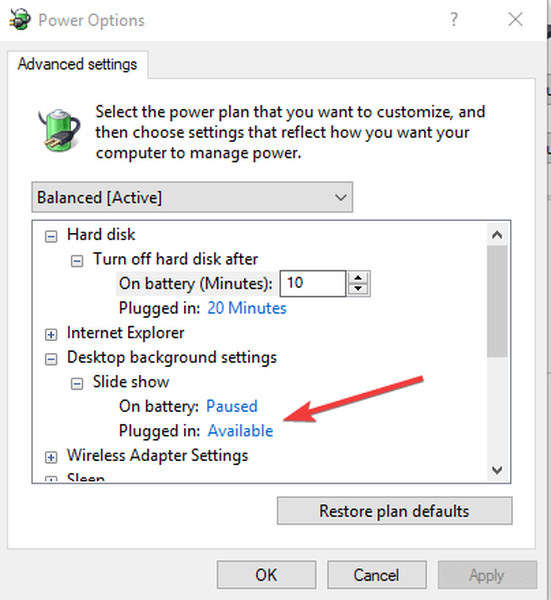
- SOUVISEJÍCÍ: Jak nastavit tapetu duálního monitoru v systému Windows 10
10. Použijte Editor zásad skupiny
- Klikněte pravým tlačítkem na Start a vyberte Spustit
- Typ gpedit.msc a stiskněte klávesu Enter
- Jít do Konfigurace uživatele
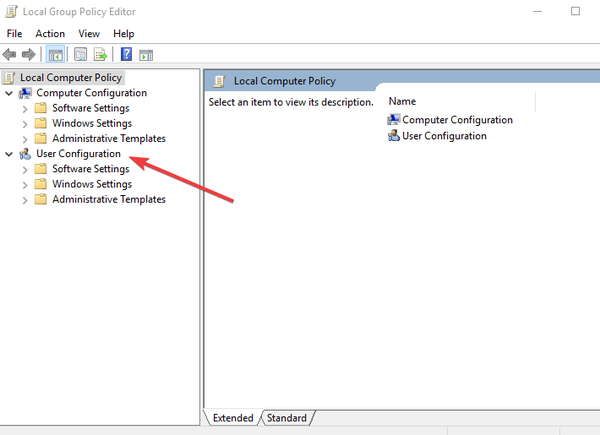
- Vybrat Šablony pro správu
- Dvojklik Kontrolní panel

- Dvojklik Personalizace
- Podívejte se na zásady Zabraňte změně pozadí plochy
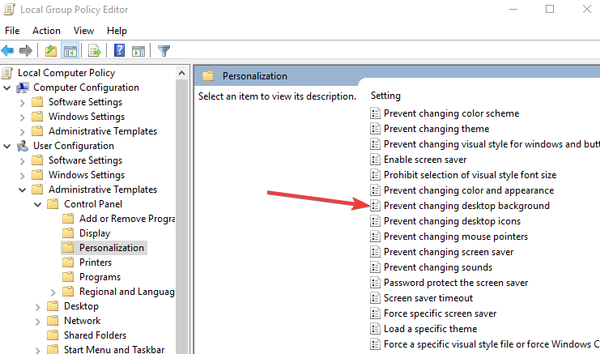
- Poklepáním na něj otevřete jeho vlastnosti
- Vybrat Není nakonfigurováno nebo Zakázáno povolit změnu pozadí plochy. Pokud je povoleno, zakažte jej.
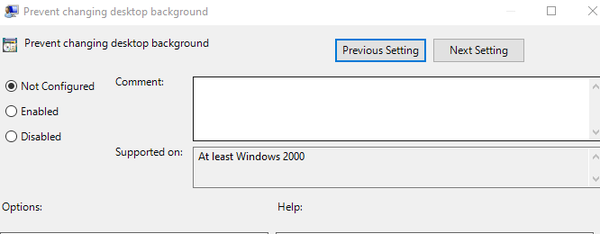
11. Aktivujte 'Zobrazit pozadí Windows'
- Klikněte na Start a vyberte Nastavení
- Vybrat Snadnost přístupu
- Klepněte na Více možností
- K dispozici je posuvník, který zní: Zobrazit pozadí systému Windows
- Aktivujte jej a znovu změňte pozadí, abyste zjistili, zda funguje
Pomohlo vám některé z těchto řešení obnovit funkci změny pozadí? Dejte nám vědět zanecháním komentáře v sekci níže.
SOUVISEJÍCÍ PŘÍBĚHY K ODHLÁŠENÍ:
- Opravte tapetu plochy, která se ve Windows 10, 8.1
- Top 10 živých tapet Windows 10, které musíte vyzkoušet
- Zde jsou nejlepší tapety pro Windows 10 S k instalaci
- pozadí plochy
- Windows 10 opravit
 Friendoffriends
Friendoffriends



